

Escrito por Adela D. Louie, Última actualización: 9 de febrero de 2023
Los archivos MOV son conocidos por ser uno de los archivos más comunes que tenemos hoy en día. Se sabe que este tipo de archivo lo crea Apple, lo que obviamente es la razón por la que se usa en los dispositivos Apple. Pero con esto, necesitarás rotar archivo MOV para que lo veas en su ángulo y posición correctos.
Sin embargo, cuando toma un video con un archivo MOV al revés o de lado, necesitará girarlo primero para poder verlo en su supuesta posición. Un ejemplo de esto es cuando toma un video MOV usando su iPhone verticalmente, cuando intente verlo en su computadora, podrá verlo horizontalmente.
Y esta es la razón por la que hemos hecho este post. Para mostrarle formas de cómo puede rotar su archivo MOV usando su computadora. Entonces, si quieres saber más, asegúrate de leer esto hasta el final.
Parte #1: La mejor manera de rotar archivos MOV – Windows y MacParte n.º 2: una alternativa para rotar archivos MOV: solo para usuarios de Mac Parte #3: Conclusión
Ahora, dado que necesitará rotar el archivo MOV para poder verlo en su computadora en la posición correcta, necesitará usar una herramienta poderosa para hacerlo. Por suerte para ti, tenemos la mejor herramienta que podemos recomendarte que uses. Y ese es el Convertidor de video FoneDog.
Descargar gratis Descargar gratis
Se sabe que FoneDog Video Converter es la mejor herramienta de conversión de video cuando se trata de convertir tus videos de un formato a otro. Pero la mejor parte de usar esta herramienta es que también puedes usarla para editar tus videos. Puede mejorar sus videos o rotarlos también.
Además, esta es una herramienta de trabajo rápido en la que puede convertir o editar sus videos sin afectar la calidad del video en el que está trabajando. Y para mostrarle lo fácil y rápido que es usar esta herramienta, tenemos un método paso a paso que puede seguir.
Primero descargue e instale FoneDog Video Converter en su computadora. Puede hacerlo visitando nuestro sitio web, www.fonedog.com. Y una vez hecho esto, instálelo y ejecútelo en su computadora.
Una vez que haya iniciado FoneDog Video Converter y cuando haya llegado a la página principal del programa, puede continuar y arrastrar o agregar su archivo MOV a la sección donde dice "Agregue o arrastre archivos aquí para comenzar la conversión.
Luego, en el lado izquierdo de su pantalla, podrá ver diferentes funciones del convertidor de video FoneDog. Podrás ver opciones como las siguientes:
De las opciones dadas en el lado izquierdo de su pantalla, simplemente haga clic en "Girar / voltear" opción.

Luego, guarde la ubicación de su archivo MOV donde desea que se guarde después de haberlo editado. Además, haga clic en el "a Salvar” para que pueda guardar los cambios realizados en su archivo MOV.
Una vez que haya guardado los cambios, continúe y haga clic en el Girar / voltear opción para que pueda rotar su archivo MOV a la posición que desee. De esta manera, podrá ver sus videos en la posición correcta usando su computadora y cualquier otro dispositivo también.
Como hemos mencionado que el formato de archivo MOV está hecho por Apple, esto significa que también puede usar su Mac solo para rotar su archivo MOV. Con la ayuda de uno de los programas integrados que tiene Mac, esto no es algo imposible de hacer.
Puede hacer este trabajo simplemente usando su iMovie. Este proceso también es fácil de hacer. Y para mostrarle mejor cómo puede hacerlo, hemos incluido los pasos a continuación que puede consultar para seguir.
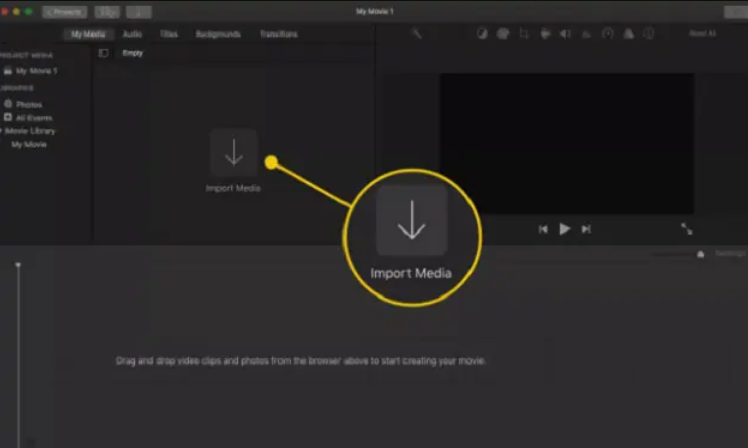
La gente también Leer[Resuelto] Aprendiendo a rotar video en Windows 10 en 2022Cómo rotar un video en iMovie: su guía definitiva [2022 actualizado]
Los archivos MOV se recomiendan para aquellos que usan un dispositivo iOS como una Mac, iPad, y iPhone ya que este está diseñado por el fabricante Apple. Entonces, cuando se trata de tomar videos MOV con su dispositivo iOS, no habrá ningún problema para verlos.
Sin embargo, el problema es una vez que intentas reproducirlo en otro dispositivo, como Windows o Android. Esta es la razón por la que necesitará rotar su archivo MOV para mejorar la calidad del video para que puedas tener una mejor experiencia al verlo. Aquí es donde se lleva a cabo FoneDog Video Converter, ya que puede usar esta herramienta efectiva para rotar archivos MOV con solo unos pocos clics.
Comentario
Comentario
Video Converter
Convierta y edite videos y audios 4K/HD a cualquier formato
descarga gratuita descarga gratuitaHistorias de personas
/
InteresanteOPACO
/
SIMPLEDificil
Gracias. Aquí tienes tu elección:
Excellent
Comentarios: 4.6 / 5 (Basado en: 87 El número de comentarios)